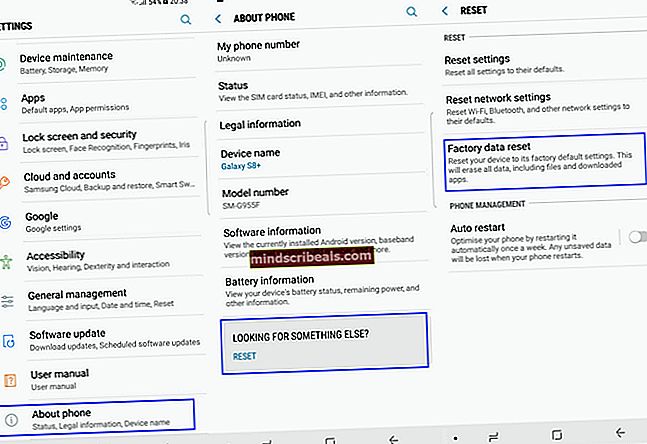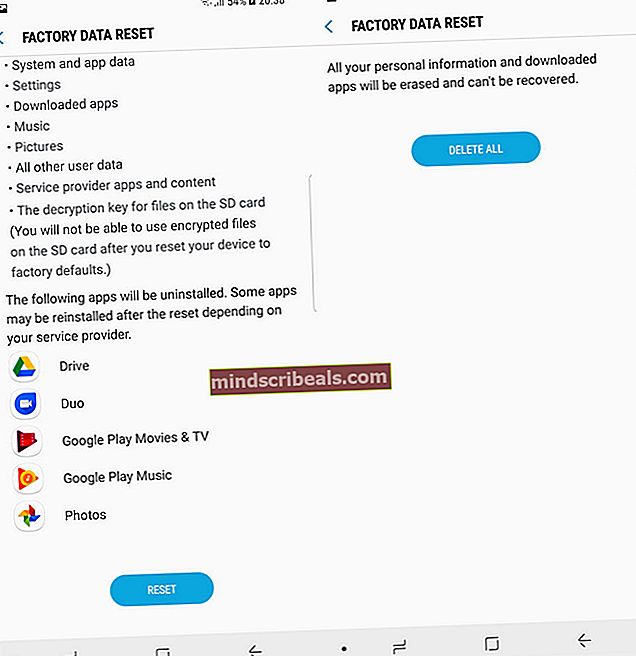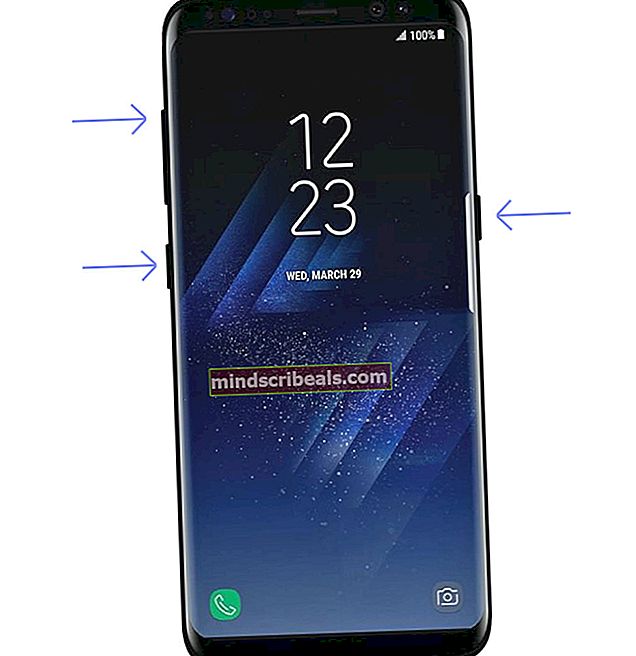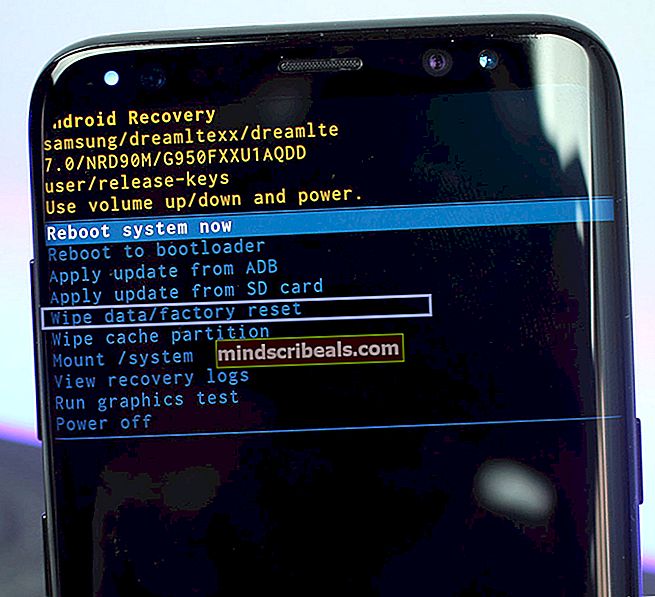Jak tvrdě resetovat Galaxy S8 a Galaxy S8 Plus
Samsung Galaxy S8 a S8 Plus jsou bezpochyby 2 z nejatraktivnějších smartphonů se systémem Android pro rok 2017. Pokud vlastníte jedno z těchto zařízení, pravděpodobně do něj instalujete spoustu aplikací a her a v každém ohledu si užíváte ekosystém Android. Instalace nesprávných aplikací nebo nesprávné umístění některých důležitých souborů jsou však některé z možných scénářů, díky nimž může být váš telefon zpožděný a někdy dokonce nefunkční. V těchto chvílích se chcete zbavit každé zbytečné aplikace a nechat svou Galaxy znovu plně funkční. Přejete si, abyste se mohli vrátit ke konfiguraci holých kostí, kterou jste měli při koupi.
Pokud chcete na svém Galaxy S8 nebo S8 Plus znovu pocítit zážitek z prodeje, můžete provést tvrdý reset. Nebojte se výrazu „Hard Reset“. Není tam nic komplikovaného. Jedná se o jednoduchý proces, který nevyžaduje více než 5 minut vašeho drahocenného času. Zůstaňte se mnou po zbytek článku a dozvíte se, jak tvrdě resetovat Galaxy S8 a Galaxy S8 Plus.
Co potřebujete vědět, než začnete
Provedení procesu tvrdého resetu je mnohem jednodušší, než si možná myslíte. Měli byste si však být vědomi toho, že vymaže všechny vaše aplikace a soubory. To zahrnuje skladby, videa, fotografie, kontakty, informace z kalendáře atd. Před zahájením postupu tedy možná budete chtít všechny důležité soubory uložit na externí kartu SD. Případně můžete své programy a soubory zálohovat do některých cloudových úložišť. Poté, co jste si jisti, že máte všechna svá cenná data na bezpečném místě, můžete pokračovat k dalšímu kroku.
Odstraňte ochranu při obnovení továrního nastavení
Tento proces se doporučuje uživatelům, kteří si nepamatují své přihlašovací údaje pro Google. Factory Reset Protection (FRP) je bezpečnostní funkce, kterou Google integroval do Androidu od verze 5.0. Jeho primárním účelem je zabránit zlodějům v utírání vašeho zařízení a jeho prodeji nebo používání. Pokud si však nepamatujete své uživatelské jméno nebo heslo pro Google, můžete skončit s zbytečným zamčeným telefonem. Takže to lépe odstraňte, dokud můžete. Tady je to, co musíte udělat pro odstranění FRP:
- V zařízení přejděte do části „Nastavení“, otevřete sekci „Cloud a účty“ a poté otevřete „Účty“.
- Klepněte na „Google“, na další obrazovce klikněte na 3 tečky v pravém horním rohu a vyberte „Odebrat účet“.
Po odebrání ochrany před obnovením továrního nastavení je vaše zařízení připraveno k provedení tvrdého resetu.

Tvrdý reset prostřednictvím nabídky nastavení
Nejjednodušší a pravděpodobně nejpoužívanější způsob provedení tvrdého resetu u zařízení Galaxy S8 a S8 Plus je prostřednictvím nabídky „Nastavení“ telefonu. Tady jsou kroky:
- Ujistěte se, že je váš telefon napájen a má alespoň 50% baterii.
- Přejděte do části „Nastavení“ a klikněte na část „O telefonu“.
- Klepněte na poslední možnost „HLEDÁTE NĚCO JINÉ? RESET. “
- Klikněte na „Obnovení továrních dat.
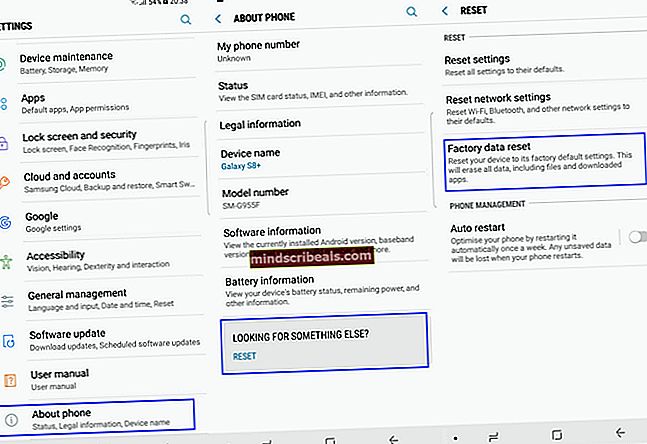
- Klepněte na tlačítko „RESETOVAT“ a znovu klepněte na tlačítko „ODSTRANIT VŠE“.
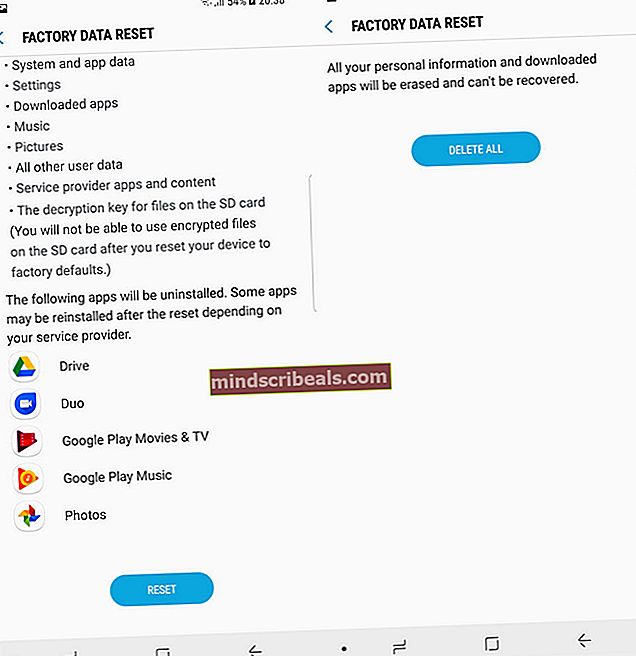
To je ono. Nyní buďte trpěliví a počkejte několik minut, než vaše zařízení Galaxy nastaví tovární nastavení. Po dokončení se zobrazí uvítací obrazovka a můžete ji začít znovu používat.
Hard Reset Through the Recovery Mode
Pokud z nějakého důvodu nemůžete zařízení zapnout a provést metodu tvrdého resetu z nabídky „Nastavení“, existuje metoda zálohování pro provedení tvrdého resetu prostřednictvím režimu obnovení. Pomocí této metody můžete vymazat data telefonu, aniž byste museli vstoupit do systému Android. Tady jsou kroky:
- Tentokrát se ujistěte, že je vaše zařízení vypnuté a má alespoň 50% baterii.
- Podržte současně na několik sekund tlačítka „Bixby“, „Volume Up“ a „Power“, dokud se na obrazovce nezobrazí logo Samsung.
- Nabídka pro obnovení systému Android by se měla zobrazit po 30 sekundách od uvolnění tlačítek. Pokud to nevidíte, vypněte zařízení znovu a opakujte druhý krok.
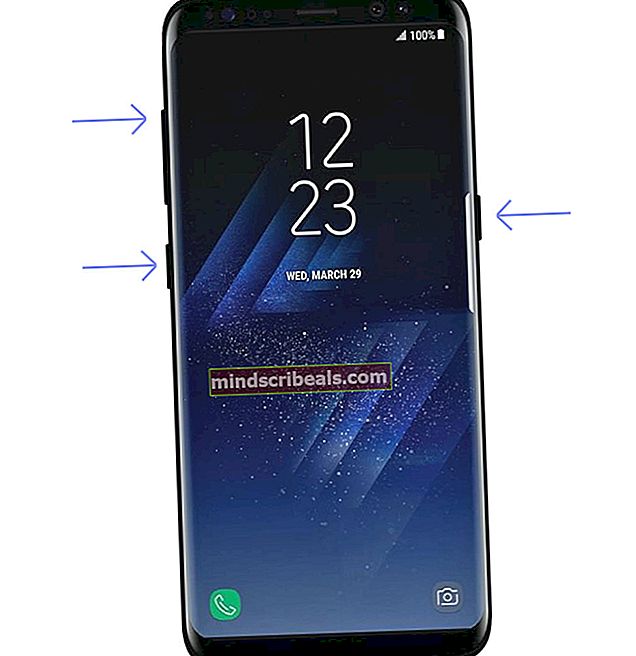
- Když vstoupíte do nabídky pro obnovení, přejděte pomocí tlačítka „Snížení hlasitosti“ dolů na možnost „Vymazat data / Obnovit tovární nastavení“. Tuto možnost provedete stisknutím tlačítka „Napájení“.
- Pomocí tlačítka „Snížit hlasitost“ přejděte na možnost „Ano smazat všechna uživatelská data“. Proces proveďte stisknutím tlačítka „Napájení“.
- Po dokončení procesu resetování můžete vybrat možnost „Restartovat systém nyní“ a stisknutím tlačítka „Napájení“ restartovat zařízení Galaxy.
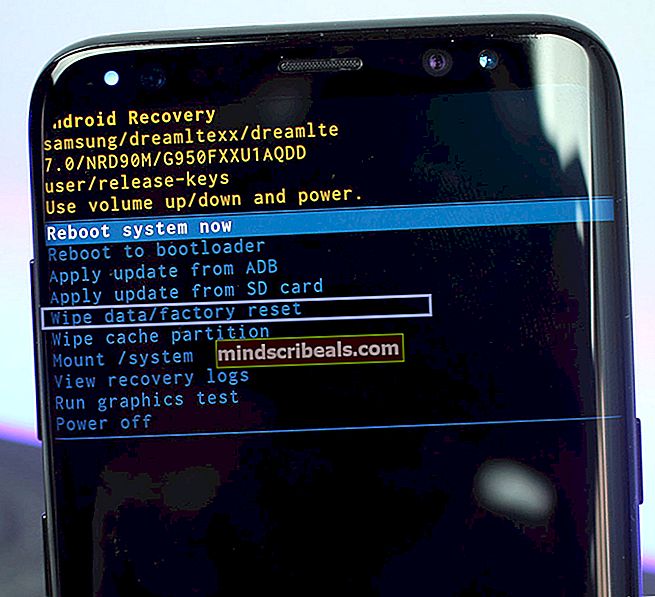
Po spuštění zařízení se zobrazí výchozí uvítací obrazovka a můžete ji začít používat.
Zabalit
Provedení tvrdého resetu na vašem zařízení Galaxy v některých konkrétních scénářích může být povinné. Proto jsem v tomto článku vysvětlil, jak tvrdě resetovat Galaxy S8 a S8 Plus. Užijte si používání obnoveného zařízení Galaxy a neváhejte se podělit, pokud znáte podobné tipy pro tato zařízení.